Как объединить ячейки в Excel
Как объединить ячейки в Excel написано много статей. Но почему-то пишут об этом для каждой версии отдельно. Самое интересное что это, наверное, одна из немногих функций, которая одинаково выполняется и в Excel 2003, и в Excel 2007, и в Excel 2010, поэтому описывать этот процесс по отдельности нет никакого смысла.
Почитать справку в самой программе можно, но часто описание всех процессов такое мудреное, что отшибает всю охоту её читать. Если бы все справки были написаны понятным языком, то никто и не искал ответы на свои вопросы в интернете.
Excel – очень мощный инструмент для работы с табличными данными. Но многие боятся работать в этой программе потому, что она намного сложнее ворда. На самом деле ничего страшного в экселе нет. Достаточно запомнить самые необходимые приемы работы с ним и ваши страхи уйдут навсегда.
Если вы уже освоили урок «Как в Excel уместить длинный текст в одной ячейке», то перейдем к изучению функции объединения ячеек. Как я уже говорила, этот урок приемлем как для Word 2003, так и для Word 2007 и 2010.
Как объединить ячейки в Excel
Такое объединение ячеек бывает необходимо, если надо уместить длинный текст, и чтобы он был виден постоянно. Мы на работе используем эту функцию в программных шаблонах для распечатки протоколов.
Если этого не сделать, то при распечатке невидимый текст обрезается, или смещается. Вот и приходиться еще в шаблонах объединять ячейки.
Делается это достаточно быстро и просто.
- Выделите необходимое количество ячеек. Причем, не важно, вертикальные они или горизонтальные. Можно одновременно объединить и те и другие;
- Кликните правой кнопкой мыши по выделенным ячейкам и выберите в выпадающем меню выберите Формат ячеек…
- В одноименном окне перейдите на вкладку Выравнивание и на панели Отображение установите галочку напротив надписи Объединение ячеек;
- Не забудьте нажать внизу кнопку ОК. Иначе ничего не сохранится, и все ваши действия будут напрасными.
Надеюсь, вы поняли, как объединить ячейки в Excel. Если что-то непонятно, то не стесняйтесь, спрашивайте.
Удачи Вам!
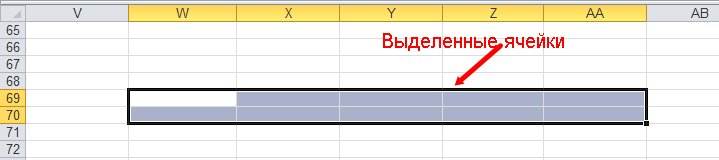
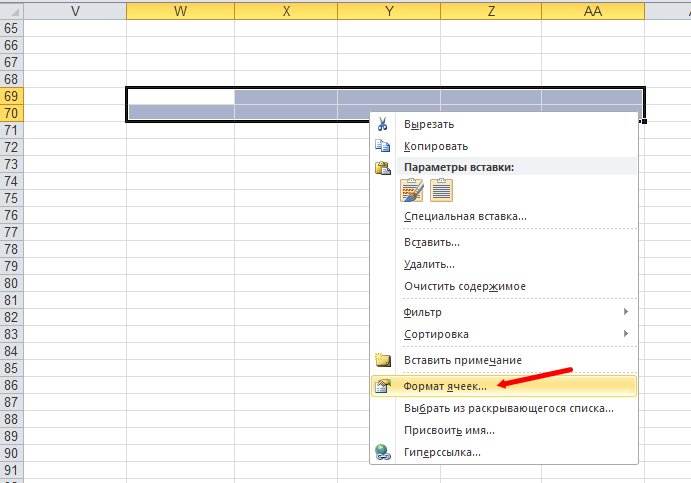
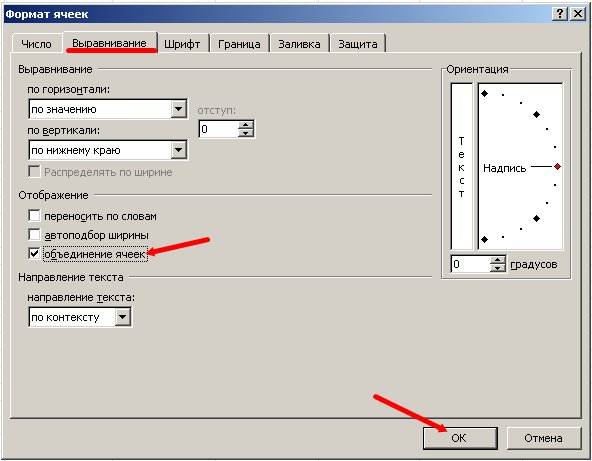






Спасибо за статью! Нашел более подробную информацию на тему объединения ячеек — excelhack.ru/kak-obedinit-yacheiki-v-excel/